RSSOwl - Kraftig nyhetsfeedleser til skrivebordet ditt
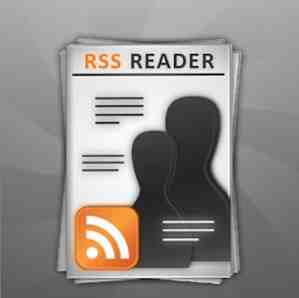
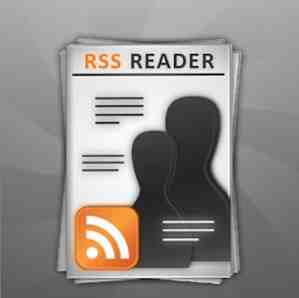 Selv om jeg elsker å tilbringe tid hver dag og leser nyhetshistorier på mine favorittnyhetsnettsteder, eller besøker mine favorittblogger, har jeg aldri vært i stand til å komme inn i hele RSS-feedleseren. For en stund prøvde jeg å bruke Google Reader, men jeg fant ut at mens det virker veldig bra, sorterte det ikke, organisert eller filtrerte nyhetshistoriene slik jeg ønsket.
Selv om jeg elsker å tilbringe tid hver dag og leser nyhetshistorier på mine favorittnyhetsnettsteder, eller besøker mine favorittblogger, har jeg aldri vært i stand til å komme inn i hele RSS-feedleseren. For en stund prøvde jeg å bruke Google Reader, men jeg fant ut at mens det virker veldig bra, sorterte det ikke, organisert eller filtrerte nyhetshistoriene slik jeg ønsket.
Jeg har også virkelig kommet inn i RSS Bandit Hvordan RSS Bandit kan gi deg alt du trenger Online Hvordan RSS Bandit kan gi deg alt du trenger Online Les mer for en stund - en kraftig skrivebords RSS-leser som du selv kan bruke til å hente inn e-postmater og Facebook eller Twitter-oppdateringer. Igjen ble lesereksperimentet mitt blitt et rot, fordi jeg ikke bare fant det raskt og enkelt nok til å organisere og filtrere strømmer, jeg tok aldri tid til å rydde opp mine eldre uleste strømmer.
Så for en stund tok jeg meg til å gå tilbake til å bare lage mine daglige runder gjennom mine topp 5 eller 6 favorittsteder, og kalte det bra. Google varsler 10 Bruker av Google varsler for en freelancer 10 bruker av Google varsler for en freelancer Les mer hjulpet med å holde på toppen av de siste historiene om emnene som interesserer meg, men jeg fortsatte å ha denne følelsen av at jeg savnet meg litt kul nyhetshistorier og bloggoppdateringer. Faktisk var jeg sannsynligvis. Så jeg var ganske spent da jeg prøvde ut RSS Uwl-leseren og oppdaget at den har både nyhetsfilteret og de automatiserte opprydningsfunksjonene som jeg trengte.
Importerer feeder til RSS-ugle
Skjønnheten i denne applikasjonen er at migrering til RSS Uwl-leseren tar ingen oppsettstid i det hele tatt. Når du først installerer og starter applikasjonen, har du muligheten til å importere feeder på flere måter, blant annet å importere dine eksisterende feeder fra Google Reader-kontoen, importere alle feeds fra et bestemt nettsted, eller til og med søke etter tilgjengelige feeder basert på et sett med søkeord som du er interessert i.

Jeg prøvde søkeordet tilnærmingen for å se hvor godt RSS Uwl kunne trekke opp relevante feeder for emnene jeg er interessert i. Ifølge nettsiden er feeds hentet fra leverandører som Google, Technorati, Delicious og Flickr. Mens jeg fant noen veldig gode feeder som jeg var interessert i, fant jeg samlet at listen var kortere enn jeg forventet.

Hvis du liker søkeordet tilnærming, er en veldig kul funksjon at du kan forhåndsvise feedet før du bestemmer deg for å abonnere på det ved å klikke på “Forhåndsvisning” knapp. Forhåndsvisning av fôr kommer opp i en popup-boks. Bare ta en titt på det nyeste fôrinnholdet og avgjøre om du vil følge den eller ikke.

Når du har lagt til en liste over feeds til leseren din, er den mest effektive delen av RSS Uwl faktisk “Nytt nyhetsfilter” som automatisk tar innkommende nyhetsstrømmer og sorterer dem i henhold til parametrene du angir. Hvis du er som meg, og du egentlig ikke har tid til å lese hvert enkelt element i et RSS-feed for å få øye på historiene som virkelig interesserer deg, kan du bare sette opp så mange nyhetsfiltre som du vil, og la RSS-uglen tjene som din egen personlig feed sekretær.

Du kan velge søkeord som du vil at RSS Owl skal søke i nyhetsfeeds for, og deretter identifisere en handling du vil at leseren skal ta.
Når du har bestemte feeds og nyhetsgrupper satt opp med innkommende historier, kan du også få programvaren kun å varsle deg på bestemte tidspunkter, for eksempel når bare bestemte feeder mottar en ny oppdatering eller når bare visse nyhetskategorier du har konfigurert med Nyhetsfilter over får et nytt element.

En annen glatt funksjon i RSS Uwl-leseren er hvor raskt og enkelt det er å dele de elementene du liker. Når du klikker på et nyhetsartikkel som interesserer deg, og du ser visningselementet i nedre ruten, kan du klikke på “Meny” mulighet til å se alle de tingene du kan gjøre med den nyhetshistorien. Et av disse valgene er å “Del nyheter”. Du kan også gjøre dette ved å bare klikke på “Del nyheter” ikon også - RSS Owl er godt integrert med Facebook, Delicious, Technorati, Twitter og Digg.

Merking er trolig den raskeste måten å organisere nyhetshistoriene som du vil komme tilbake til senere. Når du klikker på “merkede nyheter” til venstre ser du alle elementene du har merket sortert og fargekodet.

En annen fin funksjon er at RSS Owl har en innebygd nettleser, så du trenger ikke å åpne et eget nettleservindu for å se koblinger eller for å se den fulle versjonen av feedelementer som forkortes. Du må sette opp dette under “Nettleser” i menyen Alternativer for innstillinger. Velg til standard i den innebygde nettleseren.

Oppsettet på hovedsiden er også veldig godt utformet fordi det ikke er komplisert, men du kan hoppe rundt fra emne til emne ved hjelp av en kule tabben-tilnærming som ligner på populære nettlesere som Firefox og Chrome. Du kan også raskt administrere hver tittel ved å trykke på knappene øverst til etikett, klebrig eller dele dem.

Jeg tenker på alle valgene for stasjonære RSS-lesere der ute, og RSS Uwl skiller seg virkelig ut som en leder. I det minste er det den første leseren som jeg har funnet som holder opp med mitt rastløse sinn og mangel på tid. Det er hyggelig å ha en leser som gjør det meste av arbeidet for deg, og på den måten passer RSS Uwl-leseren definitivt til regningen.
Har du prøvd RSS Uwl-leseren? Del dine tanker om fordelene og ulemperne til denne leseren sammenlignet med de andre du har prøvd. Del innsiktet ditt i kommentarfeltet nedenfor.
Utforsk mer om: FeedReader, Reading, RSS.


